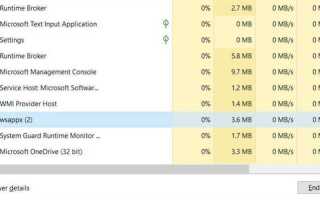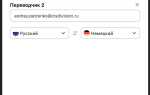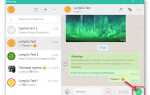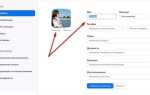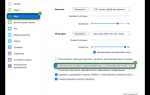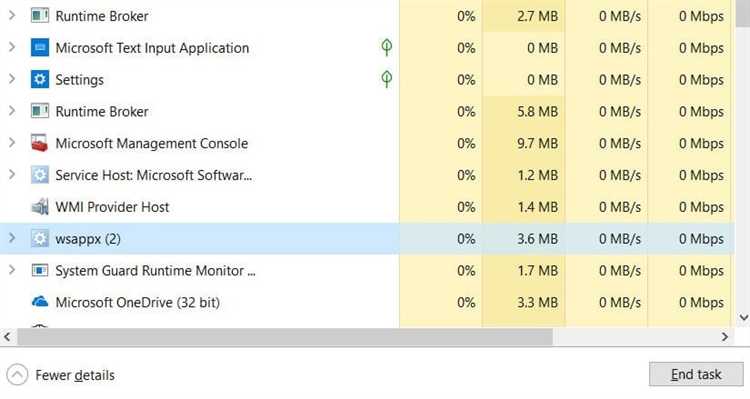
В диспетчере задач Windows для приложения WhatsApp отображается процесс с конкретным именем, которое помогает идентифицировать активное приложение и его работу в системе. Обычно это WhatsApp.exe или WhatsApp Desktop.exe, что зависит от версии установленного клиента. Точное имя процесса важно для мониторинга потребления ресурсов и диагностики возможных проблем с производительностью.
Процесс WhatsApp в системе использует ресурсы процессора и оперативной памяти, причем в состоянии ожидания нагрузка минимальна. При активном обмене сообщениями или вызовах наблюдается рост потребления ресурсов, что отражается в диспетчере задач. Для управления приложением через диспетчер задач следует знать, что завершение процесса мгновенно закроет клиент и прервет текущие сеансы.
Если WhatsApp не отвечает или возникают ошибки, рекомендуется проверить именно этот процесс, а при необходимости перезапустить его вручную. В случае подозрительной активности или чрезмерного использования ресурсов следует проверить актуальность версии клиента и провести сканирование системы на наличие вредоносного ПО.
Как найти процесс WhatsApp в списке задач Windows
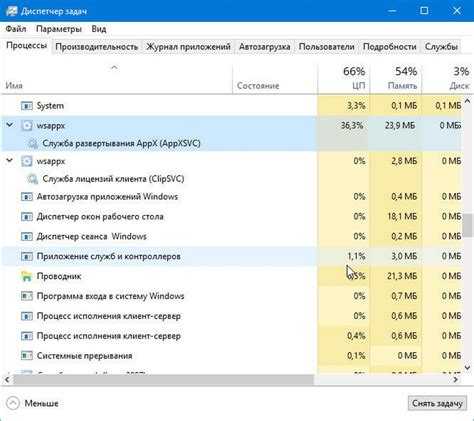
Для определения процесса WhatsApp в диспетчере задач выполните следующие шаги:
- Нажмите сочетание клавиш Ctrl + Shift + Esc для вызова диспетчера задач.
- Перейдите на вкладку Подробности или Процессы, в зависимости от версии Windows.
- В списке процессов найдите элемент с именем
WhatsApp.exe. Именно так отображается основной процесс мессенджера. - Если процесс не найден, убедитесь, что приложение запущено. Перезапустите WhatsApp, если необходимо.
- Для быстрого поиска используйте поле фильтрации в правом верхнем углу окна и введите
WhatsApp.
Процесс WhatsApp может иметь дополнительные дочерние процессы, отображающиеся под тем же именем. Следите за потреблением ресурсов, чтобы подтвердить активность приложения.
Почему процесс WhatsApp может потреблять много ресурсов
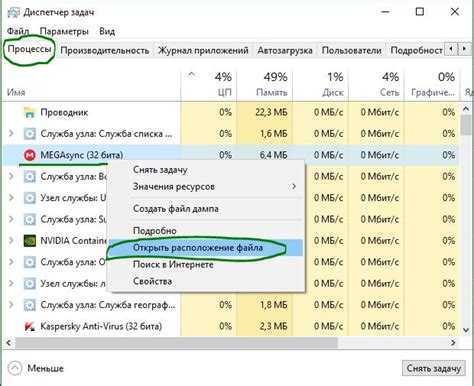
Процесс WhatsApp в диспетчере задач может занимать значительный объем оперативной памяти и процессорного времени из-за нескольких факторов. Во-первых, постоянная синхронизация сообщений и медиафайлов с сервером требует интенсивного сетевого взаимодействия и обработки данных. Это особенно заметно при большом объеме чатов и активном обмене файлами.
Во-вторых, работа с мультимедийным контентом – фотографиями, видео и голосовыми сообщениями – увеличивает нагрузку на процессор, так как происходит декодирование и подготовка файлов для отображения. Одновременное открытие нескольких активных чатов с мультимедиа усиливает эту нагрузку.
В-третьих, включённые функции уведомлений, фонового обновления и автозагрузки медиафайлов требуют непрерывной активности процесса, что ведёт к постоянному расходу ресурсов. При низкой оптимизации или использовании устаревшей версии приложения потребление может значительно возрасти.
Для снижения нагрузки рекомендуется ограничить количество активных чатов, отключить автоматическую загрузку медиафайлов и регулярно обновлять приложение. Контроль фоновых процессов в настройках системы помогает уменьшить ненужное потребление ресурсов. В некоторых случаях перезапуск WhatsApp или компьютера освобождает занятые ресурсы.
Различия между процессом WhatsApp и связанными службами
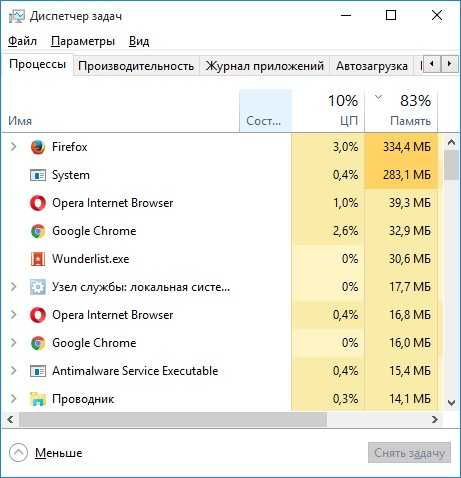
Процесс WhatsApp в диспетчере задач Windows обычно отображается как основной исполняемый файл приложения, например, WhatsApp.exe. Он отвечает за работу пользовательского интерфейса, обработку сообщений и взаимодействие с сервером в реальном времени.
Связанные службы и фоновые процессы, такие как службы обновления или синхронизации, работают отдельно и выполняют специфические задачи. Эти службы могут запускаться автоматически и обеспечивают загрузку обновлений, управление сетевыми соединениями или обработку уведомлений вне основного приложения.
В диспетчере задач процессы WhatsApp имеют высокий приоритет в потреблении ресурсов, особенно ЦП и памяти, тогда как службы обычно используют минимальное количество ресурсов, активируясь периодически.
Рекомендация: для диагностики проблем с производительностью стоит сначала обратить внимание на основной процесс WhatsApp. Если нагрузка сохраняется при минимальной активности приложения, следует проверить состояние фоновых служб и отключить ненужные через инструменты управления службами Windows.
Важно не путать процесс WhatsApp с процессами, связанными с браузерами или сторонними приложениями, которые могут запускаться вместе с WhatsApp Web или расширениями, так как они не относятся к официальному клиенту и влияют на стабильность и безопасность системы.
Что делать, если процесс WhatsApp зависает или не отвечает
Проверьте обновления WhatsApp в Microsoft Store или на официальном сайте. Устаревшая версия часто вызывает сбои.
Очистка временных файлов может помочь устранить зависания. Для этого закройте приложение, откройте %AppData%\WhatsApp в проводнике и удалите папки Cache и Tmp.
Проверьте стабильность интернет-соединения, так как WhatsApp требует постоянного подключения для корректной работы.
Если проблема сохраняется, выполните проверку системных файлов Windows через команду sfc /scannow в командной строке с правами администратора. Поврежденные файлы могут влиять на работу приложения.
В редких случаях конфликт с антивирусным ПО или фаерволом блокирует процесс. Временно отключите защиту и проверьте работу WhatsApp.
Если после всех действий зависания продолжаются, удалите WhatsApp полностью и установите последнюю версию заново. Сохраните важные данные перед удалением.
Можно ли безопасно завершать процесс WhatsApp вручную
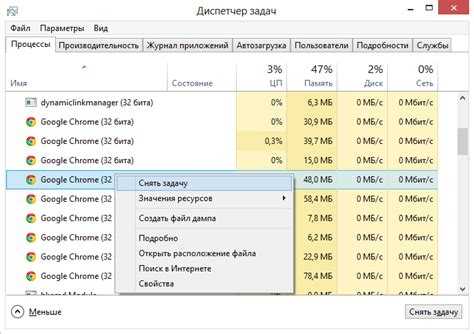
Завершение процесса WhatsApp через диспетчер задач Windows возможно, но требует понимания последствий и особенностей работы приложения.
- Процесс WhatsApp в диспетчере задач обычно отображается как WhatsApp.exe или WhatsApp Desktop.
- Ручное завершение процесса приводит к немедленному закрытию приложения без корректного сохранения сессии, что может вызвать потерю несохранённых данных (например, сообщений, отправленных в момент закрытия).
- При повторном запуске WhatsApp происходит повторная инициализация, которая может занять несколько секунд и потребовать повторной авторизации при использовании функций безопасности.
- Завершение процесса не влияет на сообщения, уже доставленные и синхронизированные с сервером.
Рекомендации по безопасному завершению процесса:
- Перед закрытием убедитесь, что все сообщения отправлены и получены, чтобы избежать их потери.
- По возможности завершайте работу через интерфейс приложения – кнопка выхода или закрытия окна корректно завершит процессы и сохранит состояние.
- Если приложение не отвечает, завершение процесса вручную оправдано, но после этого перезапустите WhatsApp для восстановления работы.
- Избегайте частого принудительного завершения, чтобы не создавать нагрузку на систему и не рисковать повреждением данных.
Таким образом, ручное завершение процесса WhatsApp в диспетчере задач приемлемо только в случае необходимости и при соблюдении перечисленных условий.
Как процесс WhatsApp влияет на работу других приложений
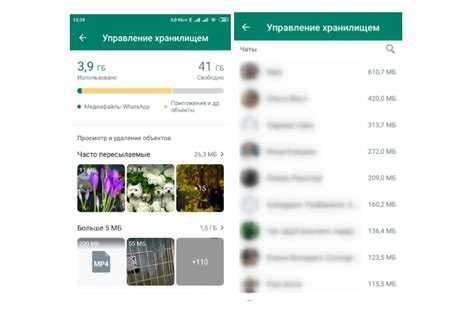
Процесс WhatsApp в диспетчере задач обычно отображается как «WhatsApp.exe» или «WhatsApp Desktop». Он потребляет определённое количество оперативной памяти и процессорного времени, что напрямую влияет на производительность других программ. В среднем, WhatsApp занимает от 150 до 300 МБ ОЗУ, в зависимости от активности и количества открытых чатов.
При высокой загрузке процессора процесс WhatsApp может замедлять работу ресурсоёмких приложений, таких как видеоредакторы или игры, особенно на системах с ограниченными вычислительными ресурсами. Фоновая синхронизация сообщений и загрузка медиафайлов создают дополнительную нагрузку на диск и сеть, что негативно сказывается на скорости отклика других программ, особенно при медленном интернет-соединении.
Чтобы минимизировать влияние WhatsApp на другие приложения, рекомендуется ограничивать его автозапуск вместе с системой и закрывать программу, когда она не используется. В настройках WhatsApp можно отключить автоматическую загрузку медиафайлов, что снизит сетевую активность и уменьшит нагрузку на диск.
В случае систем с малым объёмом оперативной памяти (4 ГБ и менее) стоит контролировать использование ресурсов через диспетчер задач и, при необходимости, временно приостанавливать работу WhatsApp, чтобы избежать тормозов и сбоев в других программах.
Использование последних версий WhatsApp и обновление драйверов устройства также помогает снизить системные конфликты и оптимизировать работу процессов, улучшая общую стабильность.
Автоматический запуск процесса WhatsApp при включении компьютера
Чтобы WhatsApp запускался автоматически при включении компьютера, нужно настроить его в списке автозагрузки Windows. Это можно сделать через настройки приложения или вручную через редактор реестра.
Для автоматического запуска через настройки WhatsApp откройте программу, перейдите в раздел настроек и активируйте опцию «Запускать WhatsApp при старте системы». Это добавит ярлык WhatsApp в папку автозагрузки.
Если эта опция недоступна или вы хотите настроить запуск вручную, откройте проводник и перейдите по пути: C:\Users\Имя_пользователя\AppData\Roaming\Microsoft\Windows\Start Menu\Programs\Startup. В эту папку нужно добавить ярлык WhatsApp, что обеспечит его запуск при включении компьютера.
Другой способ – настройка через редактор реестра. Нажмите Win + R, введите regedit и нажмите Enter. Перейдите в раздел HKEY_CURRENT_USER\Software\Microsoft\Windows\CurrentVersion\Run. В этом разделе добавьте новый параметр с именем, например, «WhatsApp», и укажите путь к исполняемому файлу WhatsApp (например, C:\Program Files\WhatsApp\WhatsApp.exe). После этого программа будет запускаться автоматически при старте системы.
Также существует возможность использовать утилиты сторонних разработчиков для управления автозагрузкой, такие как CCleaner, которые позволяют быстро добавлять и удалять программы из автозагрузки. Важно помнить, что запуск множества приложений при старте системы может снизить производительность, поэтому рекомендуется следить за количеством программ в автозагрузке.
Способы мониторинга активности процесса WhatsApp в Windows
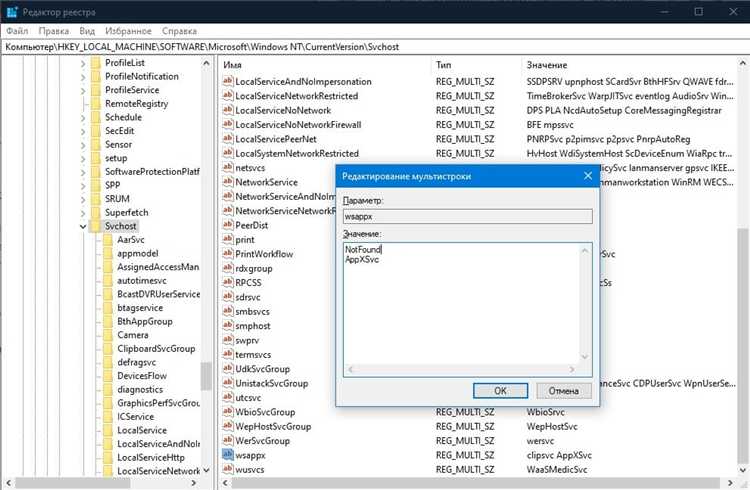
Для анализа активности процесса WhatsApp в Windows можно использовать несколько подходов, каждый из которых предоставляет определённую информацию о состоянии приложения и его воздействии на систему.
Первый способ – это мониторинг через диспетчер задач. Он позволяет в реальном времени отслеживать использование ресурсов процессом WhatsApp. Чтобы увидеть эту информацию, откройте диспетчер задач (Ctrl + Shift + Esc) и перейдите на вкладку «Процессы». Там можно найти WhatsApp и увидеть потребление CPU, памяти и диска. Это поможет определить, если приложение использует слишком много ресурсов или ведёт себя необычно.
Второй метод – использование системных журналов Windows. В журнале событий можно найти информацию о работе приложений, в том числе WhatsApp, особенно если происходят ошибки или сбои. Для доступа откройте «Просмотр событий» через меню Пуск и выберите раздел «Программы» или «Приложения». В журнале можно обнаружить сообщения, связанные с запуском или завершением работы WhatsApp, а также ошибки или предупреждения.
Третий способ – применение специализированных программ для мониторинга процессов. Например, Process Explorer от Microsoft Sysinternals предоставляет более подробную информацию о каждом процессе, включая родственные процессы, цепочку зависимостей и следы сетевой активности. Для этого нужно скачать и запустить утилиту, найти процесс WhatsApp и изучить параметры, такие как открытые файлы и сетевые подключения.
Четвёртый вариант – использование командной строки или PowerShell для сбора информации. Через команду «tasklist» в командной строке можно получить список всех запущенных процессов с дополнительными параметрами, такими как идентификатор процесса (PID) и использование памяти. Также в PowerShell доступны более детализированные команды, которые позволяют отслеживать активность процесса с более глубоким анализом.
Пятый метод включает использование сетевых инструментов для мониторинга трафика WhatsApp. Программы, такие как Wireshark, позволяют отслеживать пакеты данных, которые передаются через сеть. Это полезно для анализа, если нужно убедиться в безопасности соединения WhatsApp или выявить лишние сетевые запросы, которые могут указывать на неисправности или нежелательную активность.
Каждый из этих методов даёт важную информацию о процессе WhatsApp, позволяя выявить проблемы с производительностью или безопасностью. Выбор подхода зависит от того, какой аспект работы приложения нужно исследовать: использование системных ресурсов, сетевую активность или общие ошибки. Все эти инструменты вместе позволяют получить полное представление о процессе и принять меры по оптимизации или устранению неполадок.
Вопрос-ответ:
Что за процесс WhatsApp в диспетчере задач Windows?
Процесс WhatsApp в диспетчере задач — это компонент, связанный с десктопной версией приложения WhatsApp, которое позволяет пользователям обмениваться сообщениями через ПК. Он запускается при открытии приложения и продолжает работать в фоновом режиме, обеспечивая получение уведомлений, синхронизацию сообщений и поддержку связи между устройствами. В диспетчере задач можно увидеть этот процесс как приложение с названием «WhatsApp» или «WhatsApp.exe».
Можно ли завершить процесс WhatsApp в диспетчере задач, и что это повлияет на работу программы?
Да, завершить процесс WhatsApp в диспетчере задач можно. Если это сделать, приложение прекратит свою работу, и вы больше не будете получать уведомления о новых сообщениях. В следующий раз, когда вы откроете WhatsApp, процесс снова запустится. Завершение этого процесса может быть полезно, если приложение зависло или не отвечает на команды.
Почему процесс WhatsApp может занимать много ресурсов в диспетчере задач?
Процесс WhatsApp может использовать значительное количество системных ресурсов, если приложение активно синхронизирует большие объемы данных, обрабатывает несколько медиафайлов одновременно или работает в фоновом режиме с включенными уведомлениями. Если вы заметили, что WhatsApp занимает слишком много ресурсов, попробуйте перезапустить приложение или отключить ненужные уведомления и автоматическую синхронизацию.
Что делать, если WhatsApp не отображается в диспетчере задач?
Если процесс WhatsApp не отображается в диспетчере задач, это может означать, что приложение не запущено или возникла ошибка при его старте. Для того чтобы проверить, работает ли WhatsApp, откройте программу вручную. Также стоит проверить наличие обновлений приложения, так как старые версии могут работать нестабильно.
Почему WhatsApp в диспетчере задач остается активным после закрытия программы?
Если процесс WhatsApp остается активным в диспетчере задач после того, как вы закрыли окно приложения, это может быть связано с фоновыми процессами, такими как получение новых уведомлений, синхронизация чатов или работа с сервером. Иногда приложение не завершает свою работу полностью из-за ошибок или настроек, связанных с запуском в фоновом режиме. Вы можете принудительно завершить процесс через диспетчер задач, если это мешает работе системы.